Safari und andere Webbrowser erstellen Favoriten oder Lesezeichen, um Benutzern die Navigation beim Surfen im Internet zu erleichtern. Indem Sie eine Website-Liste speichern, können Sie eine Webseite effektiv besuchen, ohne mit einer Suchmaschine danach suchen zu müssen. Webseiten können sich jedoch ändern oder nicht mehr existieren. Die gute Nachricht ist, dass Sie es können Favoriten auf dem Mac löschen um Ihre Liste korrekt zu halten. Diese Anleitung zeigt Ihnen, wie Sie dies in verschiedenen Situationen tun können.
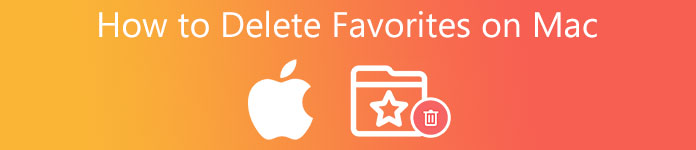
- Teil 1: So löschen Sie Favoriten auf dem Mac einzeln
- Teil 2: Ultimative Methode zum Stapellöschen von Favoriten auf dem Mac
- Teil 3: FAQs zum Löschen von Favoriten auf dem Mac
Teil 1: So löschen Sie Favoriten auf dem Mac einzeln
Weg 1: So entfernen Sie Websites aus der Favoritenleiste auf dem MAC
Safari speichert Ihre bevorzugten Websites in einem Favoritenordner. Sie können sie jederzeit in Ihrem Browser aufrufen. Natürlich ist es möglich, Websites manuell aus der Favoritenleiste auf dem Mac zu entfernen. Auf diese Weise können Sie Ihre bevorzugten Webseiten durchsuchen und unerwünschte eine nach der anderen löschen.
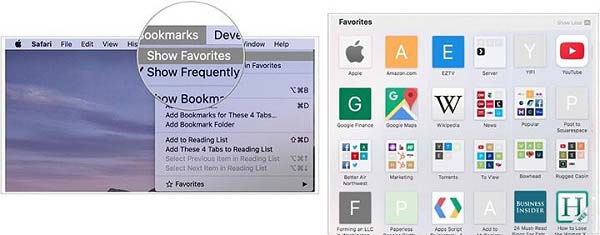
Schritt 1Führen Sie Ihren Safari-Browser aus, gehen Sie zu Lesezeichen Menü im oberen Menüband und wählen Sie die Favoriten anzeigen Möglichkeit. Oder Sie greifen auf die zu Favoriten bar in einem neuen Tab in Safari.
Schritt 2Klicken Sie mit der rechten Maustaste auf eine Website, auf die Sie nicht mehr zugreifen möchten. Wählen Sie das Löschen im Kontextmenü. Alternativ können Sie das Symbol von der Seite wegziehen Favoriten bar und Sie werden die sehen Entfernen Symbol, sobald Sie die Maustaste loslassen.
Schritt 3Führen Sie dasselbe Verfahren durch, um andere Websites aus der Favoritenleiste auf dem Mac zu entfernen.
Weg 2: So löschen Sie Favoriten auf dem Mac, indem Sie Safari zurücksetzen
Eine andere Möglichkeit, Favoriten auf dem Mac zu löschen, besteht darin, Ihren Safari-Browser zurückzusetzen. Es entfernt den gesamten Browser- und Suchverlauf sowie alle in den Favoriten gespeicherten Websites. Sie sollten besser ein Backup für Ihre Safari erstellen, bevor Sie Favoriten löschen, um Datenverlust zu vermeiden.
Schritt 1 Starten Sie Ihre Safari über die Dock-Leiste.
Schritt 2 Gehen Sie zum Safari Menü und wählen Sie die Verlauf löschen Artikel.
Schritt 3 Ziehen Sie die Liste im Popup-Dialogfeld nach unten und wählen Sie die aus die ganze Geschichte Möglichkeit. Klicke auf das Verlauf löschen drücken, um es zu bestätigen.
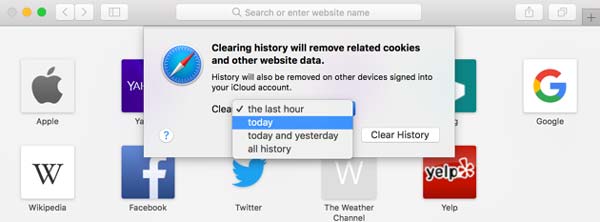
Schritt 4 Als nächstes gehen Sie zurück zum Safari Menü und wählen Sie Einstellungen.
Schritt 5 Wechseln Sie auf die Erweitert Registerkarte aus der oberen Multifunktionsleiste und aktivieren Sie das Kontrollkästchen neben Entwicklungsmenü in der Menüleiste anzeigen.

Schritt 6 Dann geh zum Entwickle Menü in der oberen Menüleiste und wählen Sie Leere Caches.
Schritt 7 Öffnen Sie nun einen neuen Tab und Sie werden feststellen, dass die Favoritenleiste leer ist.
Hinweis: Auf diese Weise können Sie auch Speicherplatz freigeben, sodass Sie Ihre Safari nach dem Löschen von Favoriten schnell wiederfinden.
Teil 2: Ultimative Methode zum Stapellöschen von Favoriten auf dem Mac
Für durchschnittliche Menschen ist es etwas schwierig, Favoriten auf dem Mac zu löschen, da diese Aufgabe technische Fähigkeiten erfordert. Glücklicherweise, Apeaksoft Mac Cleaner kann Ihren Bedarf decken. Es kann bevorzugte Websites für alle Webbrowser auf Ihrem Mac scannen und das Löschen mit einem Klick unterstützen.

4,000,000+ Downloads
Entfernen Sie Websites mit einem Klick aus den Favoriten auf dem Mac.
Alle Favoriten auf einmal loswerden.
Schützen Sie wichtige Daten in Ihren Webbrowsern.
Verfügbar für macOS 15, 14, 13, 12, 11, 10.15, 10.14, 10.13, 10.12, 10.11.
So löschen Sie Favoriten im Stapel auf dem MacBook
Schritt 1Installieren Sie den Favoriten-EntfernerStarten Sie den besten Favoriten-Entferner für Mac, nachdem Sie ihn auf Ihrem Mac-Computer installiert haben. Es gibt drei Schaltflächen in der Home-Oberfläche, Status, Reiniger und Toolkit. Sie können den Status Ihrer CPU, Ihres Speichers und mehr überprüfen, indem Sie auf klicken Status .
 Schritt 2Favoritenseiten scannen
Schritt 2Favoritenseiten scannenUm Favoriten auf dem Mac zu löschen, klicken Sie auf Toolkit Option aus der linken Spalte oder der Home-Oberfläche. Als nächstes wählen Sie die Datenschutz Schaltfläche, um das Privacy Cleaner-Fenster aufzurufen. Drücke den Scannen Schaltfläche, um mit der Suche nach Cookies, Downloads, Verlauf, Anmeldeinformationen und mehr in Ihren Browsern zu beginnen. Wenn es fertig ist, klicken Sie auf Ansehen Schaltfläche, um darauf zuzugreifen.
 Schritt 3Favoriten auf dem Mac löschen
Schritt 3Favoriten auf dem Mac löschenWenn Sie das Cleaner-Fenster aufrufen, wählen Sie den gewünschten Browser aus dem mittleren Bereich aus, z Safari. Dann sehen Sie alle Elemente, die Sie auf der rechten Seite löschen können. Aktivieren Sie zum Entfernen von Favoriten das Kontrollkästchen neben Besuchen Sie Geschichte. Überprüfen Sie andere Elemente, die Sie nicht mehr behalten möchten. Klicken Sie zuletzt auf die Clean Schaltfläche, um den Vorgang zu starten. Warten Sie, bis der Vorgang abgeschlossen ist, und schließen Sie die App. Wenden Sie sich an Ihren Browser und Sie werden feststellen, dass alle Ihre Lieblingsseiten verschwunden sind.

Weiterführende Literatur:
So überprüfen Sie den Speicher auf dem Mac
So löschen Sie doppelte Fotos auf dem Mac
Teil 3: FAQs zum Löschen von Favoriten auf dem Mac
Kann ich die Favoriten-Seitenleiste auf dem Mac entfernen?
Ja, du kannst. Gehen Sie zum Lesezeichen Menü oben in Ihrem Safari-Browser und klicken Sie auf Lesezeichen ausblenden Möglichkeit. Jetzt verschwindet die Seitenleiste aus dem Safari-Fenster. Wenn Sie es wieder zurückhaben möchten, wiederholen Sie den Vorgang und klicken Sie auf Lesezeichen anzeigen.
Wie füge ich Favoriten auf Safari hinzu?
Wenn Sie eine beliebige Webseite besuchen, finden Sie oben rechts in Ihrer Safari eine Schaltfläche zum Teilen. Sobald Sie eine Webseite erhalten, die Sie zu den Safari-Favoriten hinzufügen möchten, klicken Sie auf Teilen und wählen Sie die Lesezeichen hinzufügen. Drücke den Lesezeichen Dropdown-Menü und wählen Sie aus Favoriten. Klicken Sie abschließend auf die Schaltfläche Speichern .
Was ist der Unterschied zwischen Lesezeichen und Favoriten?
Sowohl Lesezeichen als auch Favoriten sind praktisch zum Speichern von Websites, die Sie häufig besuchen. Sie funktionieren jedoch auf unterschiedliche Weise. Sobald Sie in Safari einen neuen Tab öffnen, wird die Favoritenleiste angezeigt. Damit Sie schnell auf eine Website zugreifen können, indem Sie in der Leiste darauf klicken. Wenn es um Lesezeichen geht, müssen Sie auf die Lesezeichen-Seitenleiste zugreifen, um auf die Websites zuzugreifen.
Fazit
Es lässt sich nicht leugnen, dass Mac-Computer und Laptops High-End-Geräte sind. Einige Funktionen sind jedoch nicht sehr praktisch oder schnell zu erlernen. Das Löschen von Favoriten auf dem Mac ist beispielsweise eine unverzichtbare Fähigkeit, um Speicherplatz freizugeben und die Websites zu verwalten, die Sie regelmäßig besuchen. Apeaksoft Mac Cleaner ist die einfachste Option für Durchschnittsbürger. Wenn Sie bessere Vorschläge oder andere Fragen zu diesem Thema haben, können Sie gerne eine Nachricht unter diesem Beitrag hinterlassen.




